Mejorar las capacidades de su programador es tan sencillo como conectar un sensor a los puertos para sensores designados. Nuestro software se adapta sin problemas a una amplia gama de sensores de contacto abierto/cerrado estándar, incluidos los de detección de lluvia, medición de la humedad del suelo y otros sensores ON/OFF. Además, con Hydrawise, puede aprovechar la potencia de la monitorización del caudal integrándolo con un medidor de caudal HC de Hunter. Para ver los diagramas de cableado de cada programador, visite nuestra página de productos. Más información
Para configurar un sensor en el software Hydrawise, puede seguir los pasos que se indican a continuación.
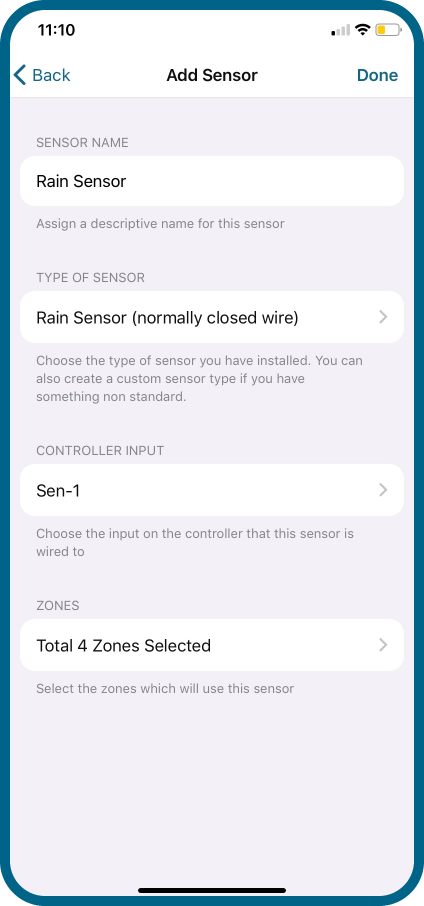
- Inicie sesión en su cuenta de Hydrawise.
- Haga clic en el icono (
 ) de la parte superior izquierda.
) de la parte superior izquierda. - Haga clic en Sensores.
- Para crear un nuevo sensor, haga clic en Añadir sensor al programador.
- Indique el nombre del sensor.
- Elija el tipo de sensor (la mayoría de los sensores Hunter suelen estar cerrados).
- Cambie la entrada del programador a Sensor 1 o Sensor 2. Si tiene un modelo HPC con código de fecha de enero de 2023 o posterior, seleccione Sen o Sen-2.
- Seleccione las zonas que desea que se apaguen con la activación del sensor.
- Haga clic en Listo.
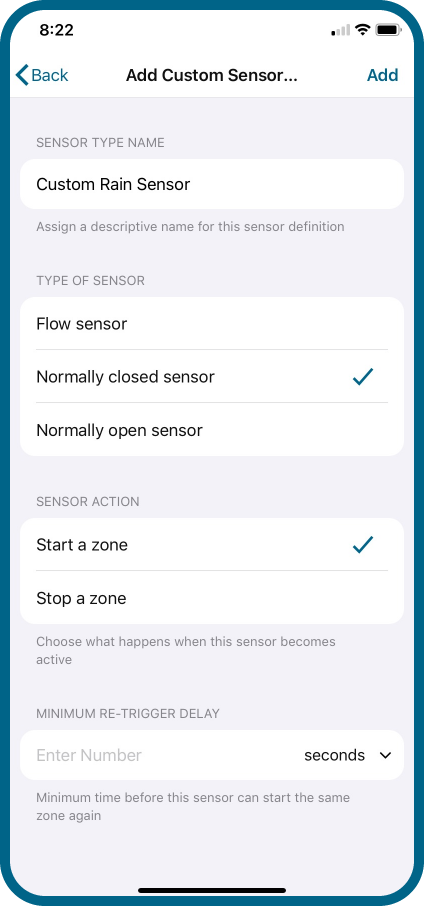
La configuración de un sensor personalizado puede ser necesaria si instala un sensor de lluvia de otro fabricante en el que necesita introducir datos de calibración exactos.
- Inicie sesión en su cuenta de Hydrawise.
- Haga clic en el icono (
 ) de la parte superior izquierda.
) de la parte superior izquierda. - Haga clic en Sensores.
- Para crear un nuevo sensor, haga clic en Añadir tipo de sensor personalizado.
- Elija un nombre para el sensor.
- Elija el tipo de sensor. Elija sensor normalmente cerrado/abierto. Esto permitirá que un sensor haga que una zona se active o se desactive.
- Activar una zona Para activar la zona, seleccione el número mínimo de segundos antes de que el sensor pueda volver a activar la misma zona.
- Desactivar una zona Para desactivar la zona, seleccione el número de segundos que deben transcurrir antes de que la zona se detenga y el tiempo que debe permanecer desactivada. Por ejemplo, algunas restricciones de riego exigen que los aspersores no funcionen durante al menos dos días si se detecta lluvia. (la mayoría de los sensores Hunter suelen estar cerrados).
- Haga clic en Añadir. El sensor personalizado ahora aparecerá en su lista de sensores disponibles para añadir al sistema.
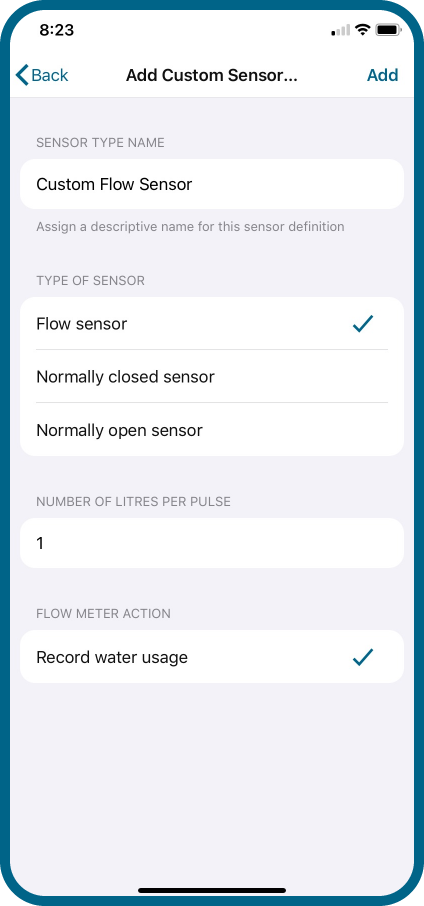
La configuración de un sensor personalizado puede ser necesaria si instala un medidir de caudal de otro fabricante en el que necesita introducir datos de calibración exactos.
- Inicie sesión en su cuenta de Hydrawise.
- Haga clic en el icono (
 ) de la parte superior izquierda.
) de la parte superior izquierda. - Haga clic en Sensores.
- Para crear un nuevo sensor, haga clic en Añadir tipo de sensor personalizado.
- Elija un nombre para el sensor.
- Elija el tipo de sensor. Sensor de caudal
- Introduzca el número de litros por pulso del fabricante.
- Haga clic en Agregar. El sensor personalizado ahora aparecerá en su lista de sensores disponibles para añadir al sistema.
¿Aún necesita ayuda? Estamos aquí.
Díganos en qué necesita ayuda y encontraremos la mejor solución para usted.

